- ブルーレイ・DVD・音楽CDに簡単作成!
- 多様な動画・画像形式の入力に対応
- 分かりやすいインターフェース、最短3秒で書き出しが可能!
- 充実した編集機能、豊富なメニューテンプレートを搭載
CDを焼ける無料アプリケーションソフト
• Filed to: DVD Memory・DVD作成関連 • Proven solutions
初めに
あるソフトをパソコンにインストールすることで、自分の好きな音楽をCDに焼くことができます。CDを焼く作業は、素人の方でも案外簡単に行うことが可能です。CDを焼くためにおすすめなソフトを紹介していくとともに、最もおすすめするソフトの手順について解説していきます。
CDを焼く際におすすめの無料アプリケーションソフト
CDを焼く際におすすめの無料アプリケーションソフトを5つ紹介します。
おすすめ1 DVD Memory
DVD Memory-CD・DVD書き込みするソフト

- ・多様な動画・画像形式の入力に対応
- ・1クリックでDVDやブルーレイに作成できる
- ・多彩なテンプレートを搭載して、個性的なDVDを書き込む
- ・写真スライドショー・音楽CD作成・データディスク・ISOファイルをDVDに焼ける!
まず始めに紹介するのは、無料アプリケーションソフトにおいて最もおすすめするDVD Memoryです。こちらのアプリケーションソフトは、マウス操作のみで簡単にCDを焼く作業をすることができるという点で優れています。Windowsのみならず、Macにも対応することが可能です。作業をする際には、再生機能を利用して、事前に曲を確認しておくと間違いなく作業を完了することができます。また、DVD Memoryはデータ用やオーディオ用などの設定が明確に区別されているため、素人の方にとっても易しいソフトとなります。
おすすめ2 Windows Media Player
こちらのソフトは、Windows7やWindows8のパソコンに搭載することが可能です。操作方法が非常に分かりやすく、素人の方でも簡単にソフトを利用することができます。オーディオCDを作成することもでき、無料ソフトでありつつもさまざまな機能が搭載されている優れたツールです。
おすすめ3 BurnAware
次におすすめするのが、Windows10にも搭載することができるBurnAwareです。こちらのソフトはCDを焼くにあたって最低限の機能しか搭載されていませんが、その代わりスペックの低いパソコンでもスムーズな動作ができるという強みがあります。また、操作方法も非常に簡単なので、CDの作成に詳しくない方も問題なく作業を行うことができます。
おすすめ4InfraRecorder
次におすすめするソフトが、InfraRecorderです。こちらのソフトは海外の製品であるため、インストールした後は日本語表示に設定して作業に移ります。基本的には、Windows7に対応しているソフトになります。また、InflaRecorderはオーディオCDにも対応していて、素人の方も簡単に扱うことができるツールとなっています。
おすすめ5 iTunes
iTunesは、Windows版のソフトが無料でインストールできます。多彩な機能が搭載されていて、曲と曲の間隔も操作によって調整することができる優れたソフトです。操作方法が難しく、上級者向けのツールではありますが、その代わりに細かく設定していきながらCDを焼くことが可能となります。
最適なCD焼くソフト・DVD Memoryを利用して音楽データをCDに焼く手順
続いて、おすすめの1つ目として紹介したDVD Memory を利用して、音楽をCDに焼く手順ついて説明していきます。
step1.まず、ソフトをインストールしたら、項目の右下にある「CDに書き込み」を選択します。
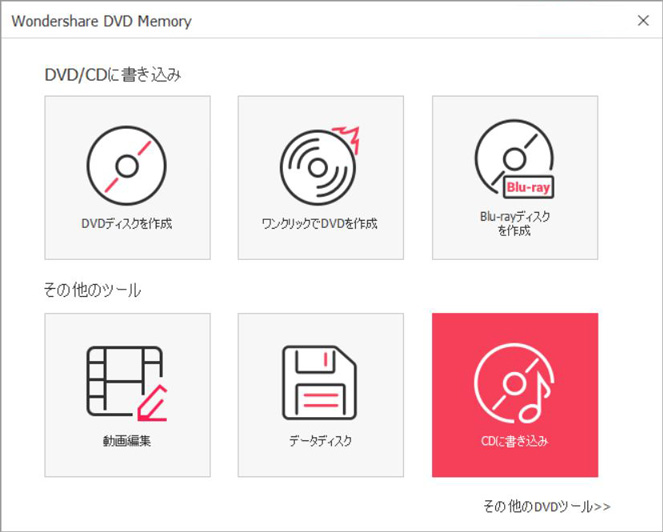
step2.すると、画面には「音楽を追加」という項目が現れます。
この項目をクリックして音楽データを取り込むことも可能ですが、複数ある音楽データを追加したい場合は、キーボードの「Ctrl」キーを押しながら追加する音楽データを選択すると効率が良いです。
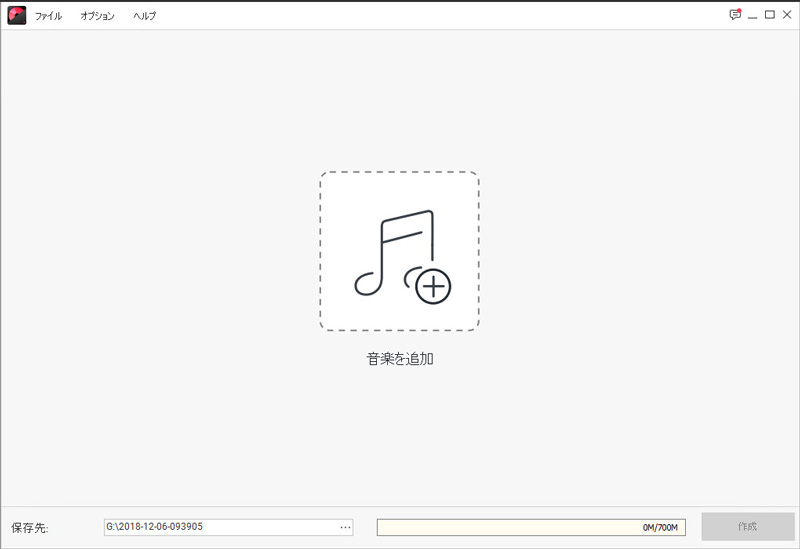
step3.取り込んだデータを確認したい場合は、音楽データをダブルクリックします。
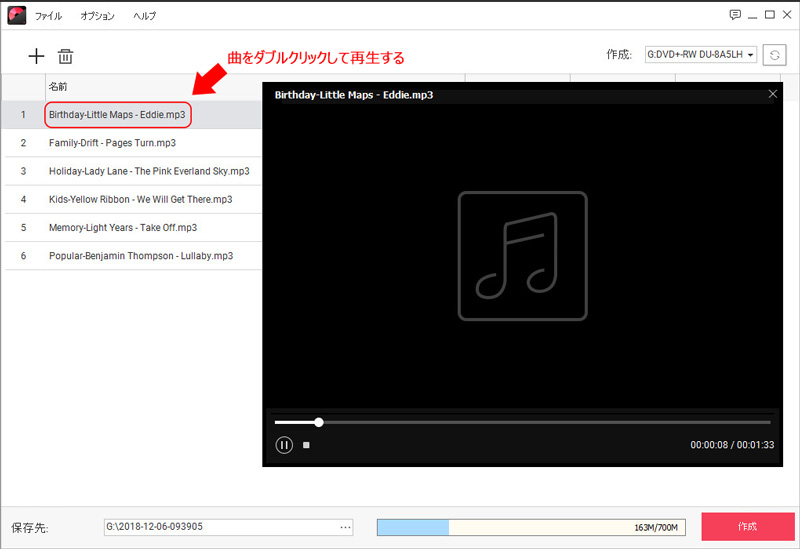
step4.CDに焼きたい音楽データに間違いがなければ、いよいよ音楽CDの作成に取り掛かります。
音楽CDの作り方は非常に簡単です。まずは、書き込む先のCD-Rを挿入します。パソコンの画面の右下を確認すると、「作成」という文字が書かれた赤いボタンがあります。このボタンをクリックするだけで、自動的に音楽データのCDへの書き込みが行われます。少々時間がかかるので、書き込みが完了するまで待って作業は終了となります。このようにして、簡単にCDを作成することができます。
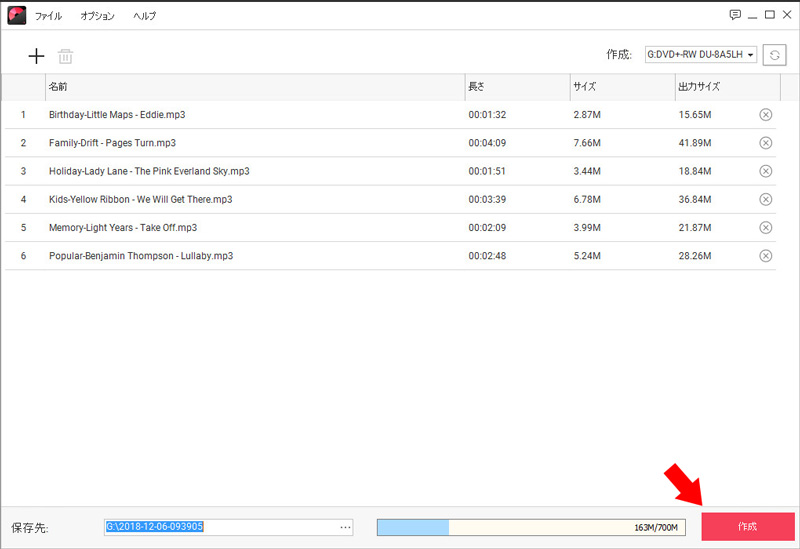
まとめ
このようにCDを焼く作業は、無料のソフトをパソコンにインストールするだけで、簡単に行うことができます。ソフトによっては、素人の方も手順を確認するだけで作業が可能となります。最もおすすめするソフトであるDVD Memoryは特に使いやすさと機能の点で優れています。これらの特徴を見ていきながら、ソフトをインストールすることが必要不可欠です。

関連トッピクス
音楽CDの焼き方ー無料ソフト5選の紹介
Mac OS XでiTunesにCDをインポートする方法